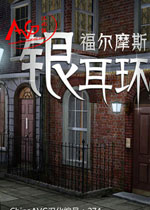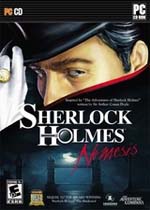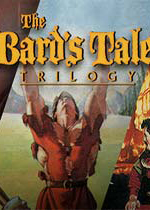win10自带病毒防护功能怎么关闭 windows10的病毒防护怎么关闭
作者:075玩 来源:互联网 2023-09-05 17:00:08
最新版win10系统自带病毒防护功能,能够有效的防止病毒入侵,保护电脑安全。有些用户觉得win10系统自带的病毒防护程序过于灵敏,会乱删除一些软件等,误删重要文件,造成系统发生错乱。而且电脑已经安装了百度卫士、360安全卫士等安全软件,开启病毒防火功能就有些多余了。下面小编说一下win10关闭病毒防护程序的办法。
关闭win10病毒防护的方法:
1、打开win10系统桌面左下角的Win键,然后在打开的“开始”菜单中选中“Windows安全中心”。
2、在“Windows安全中心”默认打开的主页面中选中“病毒和威胁防护”,在该选项中即可关闭“病毒防护”功能。

3、在打开的“病毒和威胁防护”页面中,页面下方就能够找到“‘病毒和威胁防护’设置”,点击下方的“管理设置”。

4、在“‘病毒和威胁防护’设置”页面中,找到如图位置的“实时保护”,关闭下方的功能开关,即可在短时间关闭病毒防护功能。

5、关闭成功后,页面中会有提示:实时保护已关闭,你的设备易受攻击。
6、当病毒防护功能成功被关闭之后,系统通知栏也会弹出相应的提示,即病毒防护已关闭。
如果你win10系统电脑已经安装第三方安全软件,那么可以参考教程来关闭病毒防护功能,希望能够帮助到大家。
- 上一篇:win7系统下百度音乐盒不能播放如何解决 百度音乐盒源在哪儿
- 下一篇:返回列表
- 本类推荐
- 本类排行
- 1win10自带病毒防护功能怎么关闭 windows10的病毒防护怎么关闭
- 2win7系统下百度音乐盒不能播放如何解决 百度音乐盒源在哪儿
- 3蓝屏代码0x0000007e怎么修复 蓝屏代码0x0000001e怎么修复
- 4查看电脑内存条型号的两种方法【图文】 怎样查看电脑的内存条型号
- 5机械硬盘和固态硬盘哪个好 保存资料机械硬盘和固态硬盘哪个好
- 6播放器品牌排行榜前十名 播放器品牌排行榜前十名电脑
- 7电脑开机自动断电是怎么回事 电脑开机自动断电是什么原因
- 8XP系统下cmd局域网被攻击的解决方法 xp系统设置局域网
- 9电脑怎么看配置 电脑怎么看配置参数
- 10如何下载正版传奇手游 下载正版传奇手游下载
- 热门软件
- 热门标签








 萌侠挂机(无限盲盒)巴兔iPhone/iPad版
萌侠挂机(无限盲盒)巴兔iPhone/iPad版 新塔防三国-全民塔防(福利版)巴兔安卓折扣版
新塔防三国-全民塔防(福利版)巴兔安卓折扣版 皓月屠龙(超速切割无限刀)巴兔iPhone/iPad版
皓月屠龙(超速切割无限刀)巴兔iPhone/iPad版 异次元主公(SR战姬全免)巴兔iPhone/iPad版
异次元主公(SR战姬全免)巴兔iPhone/iPad版 火柴人归来(送兔年天空套)巴兔安卓版
火柴人归来(送兔年天空套)巴兔安卓版 大战国(魂环打金大乱斗)巴兔安卓版
大战国(魂环打金大乱斗)巴兔安卓版 世界异化之后(感性大嫂在线刷充)巴兔安卓版
世界异化之后(感性大嫂在线刷充)巴兔安卓版 云上城之歌(勇者之城)巴兔安卓折扣版
云上城之歌(勇者之城)巴兔安卓折扣版 武动六界(专属定制高返版)巴兔安卓折扣版
武动六界(专属定制高返版)巴兔安卓折扣版 主公带我飞(打金送10万真充)巴兔安卓版
主公带我飞(打金送10万真充)巴兔安卓版 龙神之光(UR全免刷充)巴兔安卓版
龙神之光(UR全免刷充)巴兔安卓版 风起苍岚(GM狂飙星环赞助)巴兔安卓版
风起苍岚(GM狂飙星环赞助)巴兔安卓版 仙灵修真(GM刷充1元神装)巴兔安卓版
仙灵修真(GM刷充1元神装)巴兔安卓版 绝地枪王(内玩8888高返版)巴兔iPhone/iPad版
绝地枪王(内玩8888高返版)巴兔iPhone/iPad版 火柴人归来(送兔年天空套)巴兔iPhone/iPad版
火柴人归来(送兔年天空套)巴兔iPhone/iPad版 世界异化之后(感性大嫂在线刷充)巴兔iPhone/iPad版
世界异化之后(感性大嫂在线刷充)巴兔iPhone/iPad版 大战国(魂环打金大乱斗)巴兔iPhone/iPad版
大战国(魂环打金大乱斗)巴兔iPhone/iPad版 主公带我飞(打金送10万真充)巴兔iPhone/iPad版
主公带我飞(打金送10万真充)巴兔iPhone/iPad版